win10电脑如何重装系统?重装系统对于电脑新手来讲很有难度,因为完全不知道怎么进行操作。现在小编就给大家介绍一种简单的重装方法,如何进行一键重装win10系统,有需要的小伙伴可以自行观看。
注意事项:
大家打开韩博士之前要记得关闭所有杀毒软件,以免系统重装失败。
准备工作:
1.提前下载韩博士装机大师软件

2.准备一台正常联网的电脑进行下载系统文件
具体步骤:
第一步
在打开的韩博士界面中选择“开始重装”进行重装第一步,随后选择需要安装的win10系统文件并点击“下一步”。
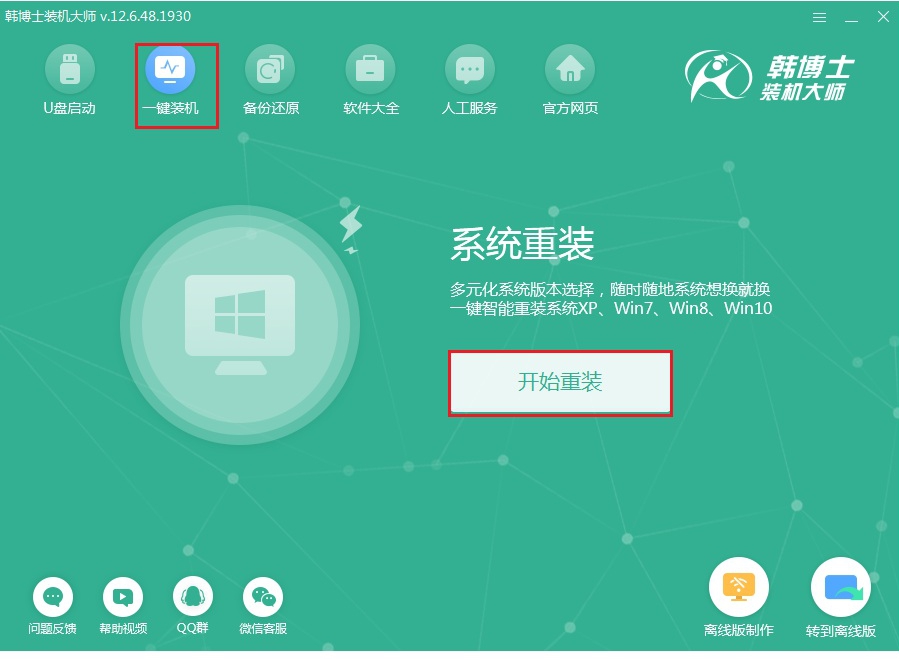
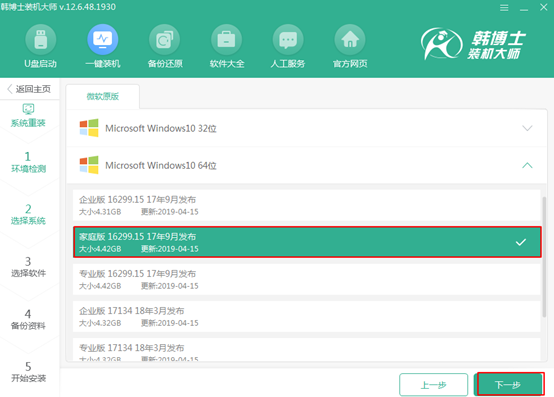
第二步
在重装过程中会格式化系统盘,可以勾选常用装机软件以及重要文件进行备份,以免数据丢失。最后点击“开始安装”系统。
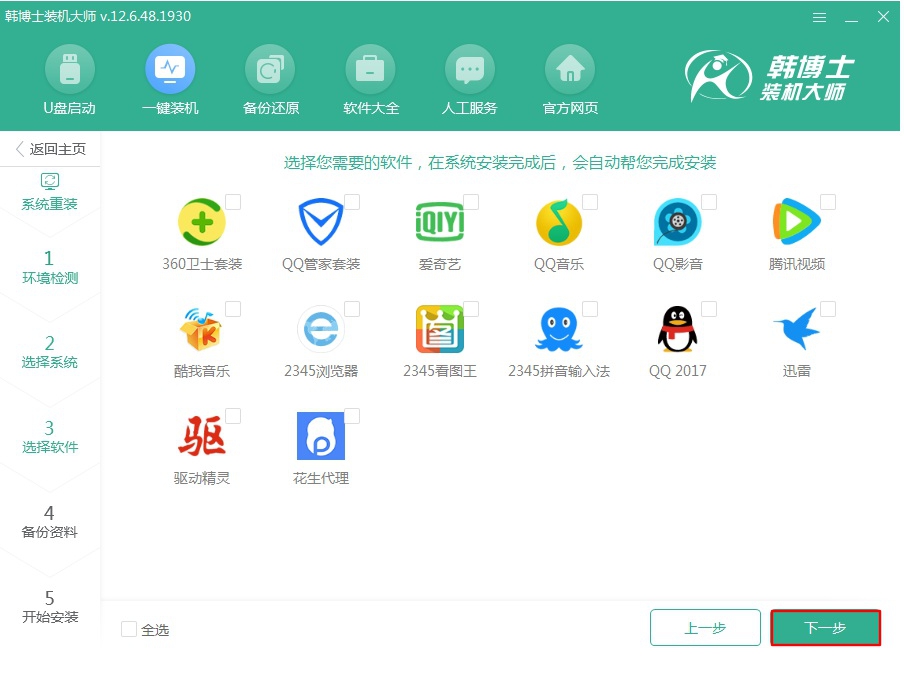
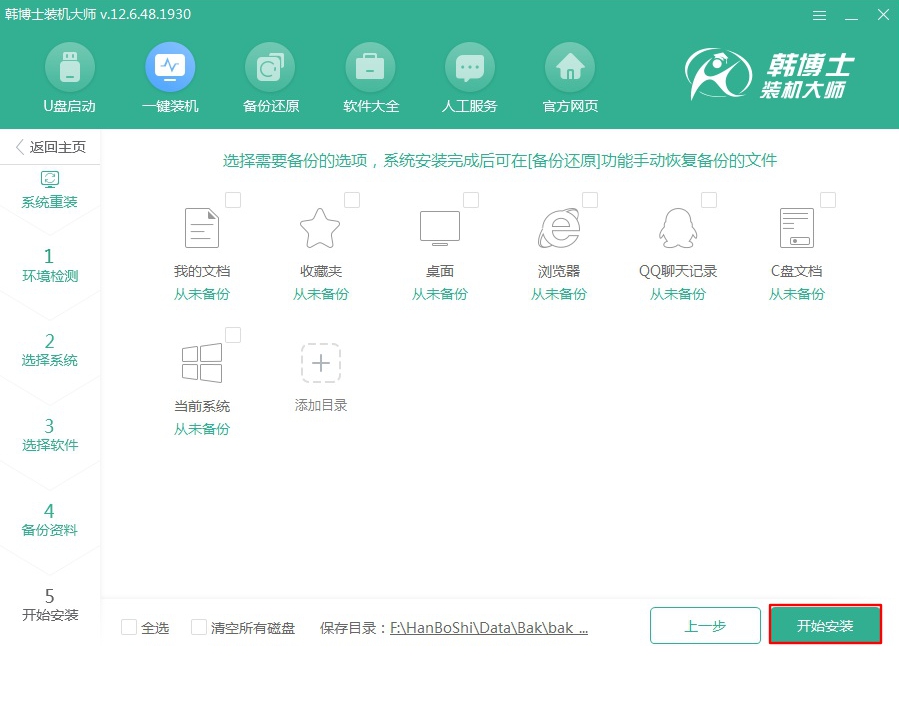
第三步
韩博士开始自动下载win10系统文件,随后点击进行“立即重启”电脑。
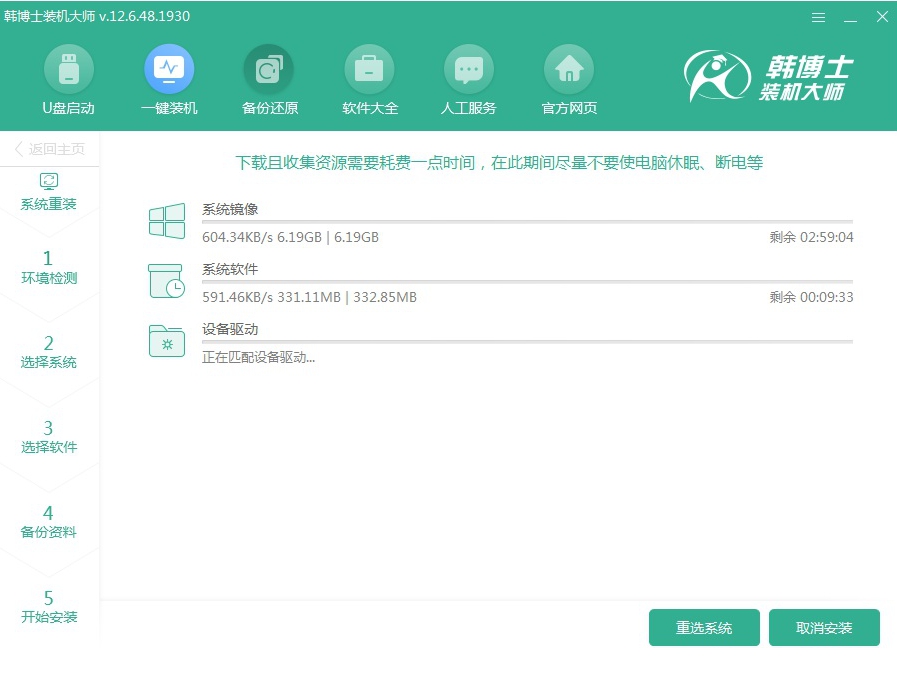
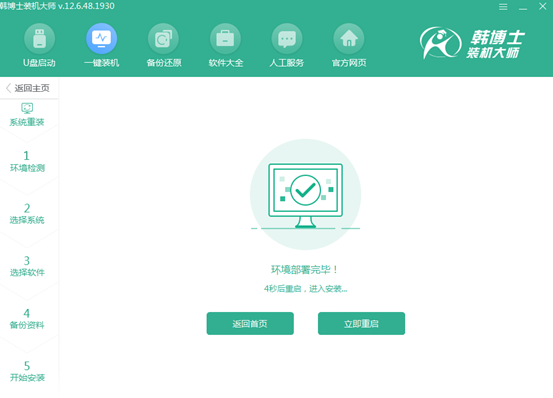
第四步
直接选择界面中的PE模式回车进入,此时韩博士开始自动安装win10系统,耐心等待安装完成。
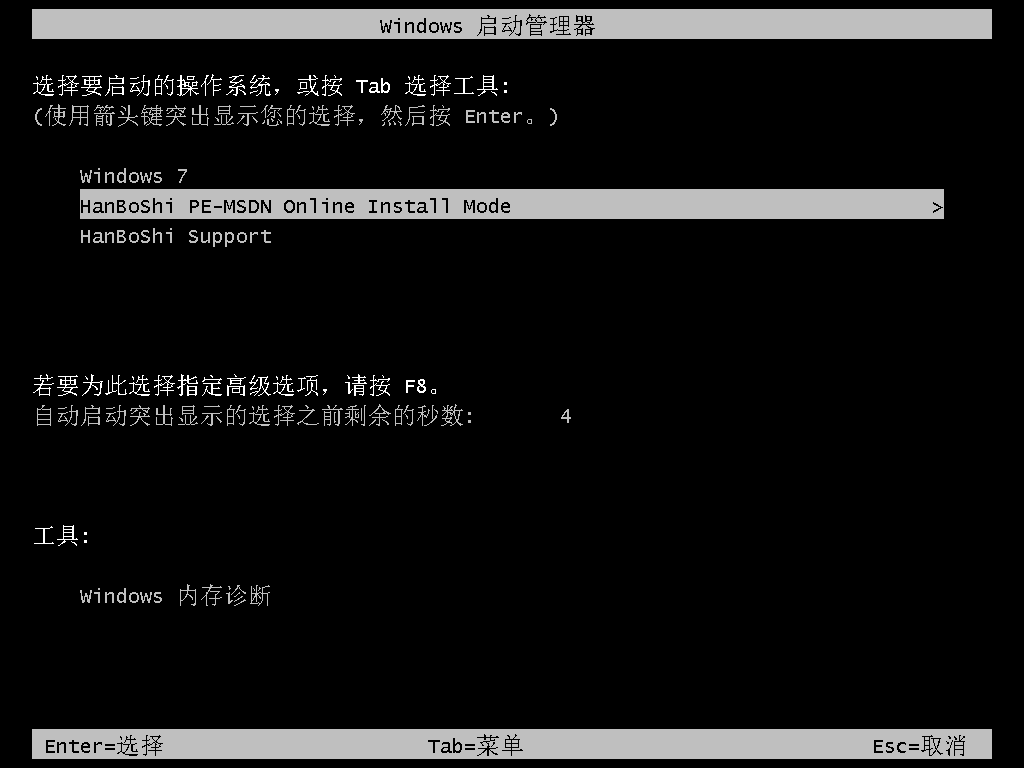
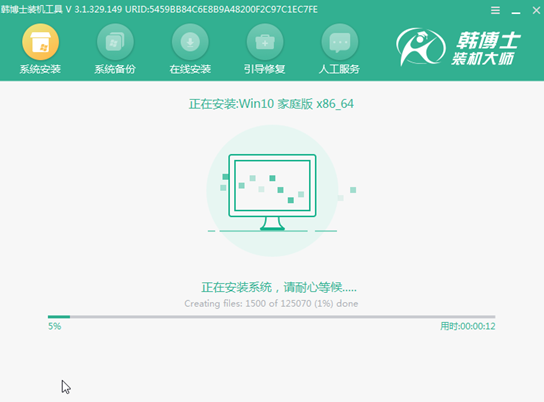
第五步
再次“立即重启”电脑。等系统重启部署完成后,电脑会直接进入win10桌面,一键重装系统结束。
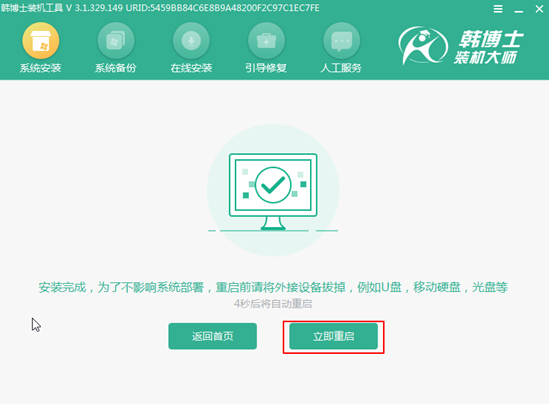
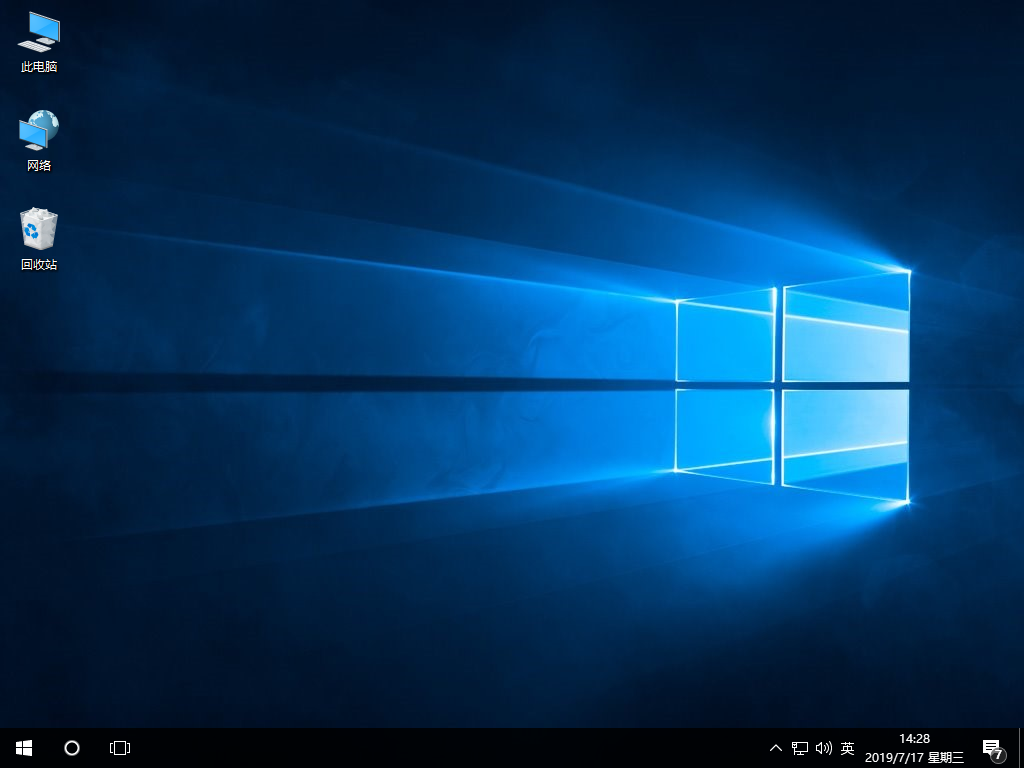
以上就是本次小编为大家带来的win10电脑如何重装系统的详细教程,如果觉得有需要的话可以将此篇教程收藏好,以备不时之需。

